您可以创建AIPL模型,用于AIPL用户分析、AIPL流转分析、AIPL模型筛选受众等。
AIPL模型是一种将品牌人群资产定量化、链路化运营的手段。其中:
背景信息
A(Awareness):品牌认知人群,一般指与品牌被动发生接触的人群,例如品牌广告触达和品类词搜索的人。
I(Interest):品牌兴趣人群,一般指与品牌主动发生接触的人群,例如广告点击、浏览品牌/店铺主页、参与品牌互动、浏览产品详情页、品牌词搜索、领取试用、订阅/关注/入会、加购收藏的人。
P(Purchase):品牌购买人群,包括发生过购买行为的人。
L(Loyalty):品牌忠诚人群,例如购买人群中,发生了复购行为或对品牌有正面评价、分享的人。
创建AIPL模型时可选择两种分析类型:
背景信息
客户数据:分析客户数据,从客户数据创建AIPL模型。
行为数据集:分析行为数据集,从行为数据集创建AIPL模型。
下面将分别介绍两种创建方式的具体操作。
从客户数据创建AIPL模型
从客户数据创建AIPL模型操作步骤如下:
选择工作空间>配置管理>数据中心>数据集,进入数据集管理页面。
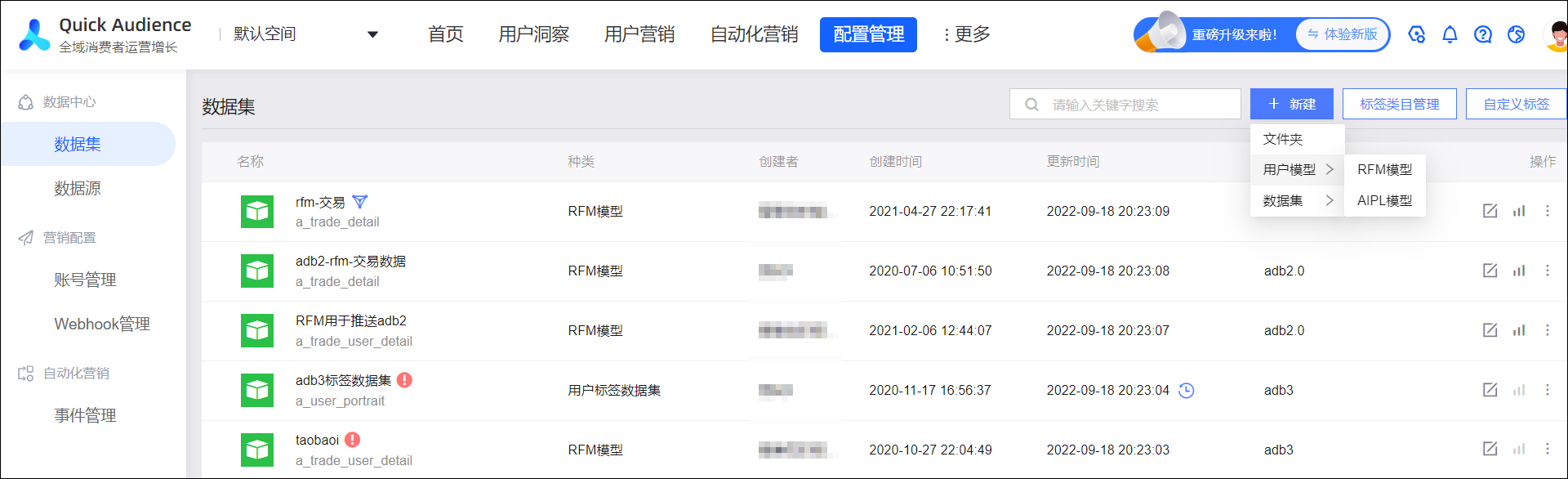
单击右上角新建>用户模型>AIPL模型,进入AIPL模型配置页面。
单击客户数据,从客户数据创建AIPL模型。
单击选择数据表,在弹窗中选择数据源和数据表,单击确认。
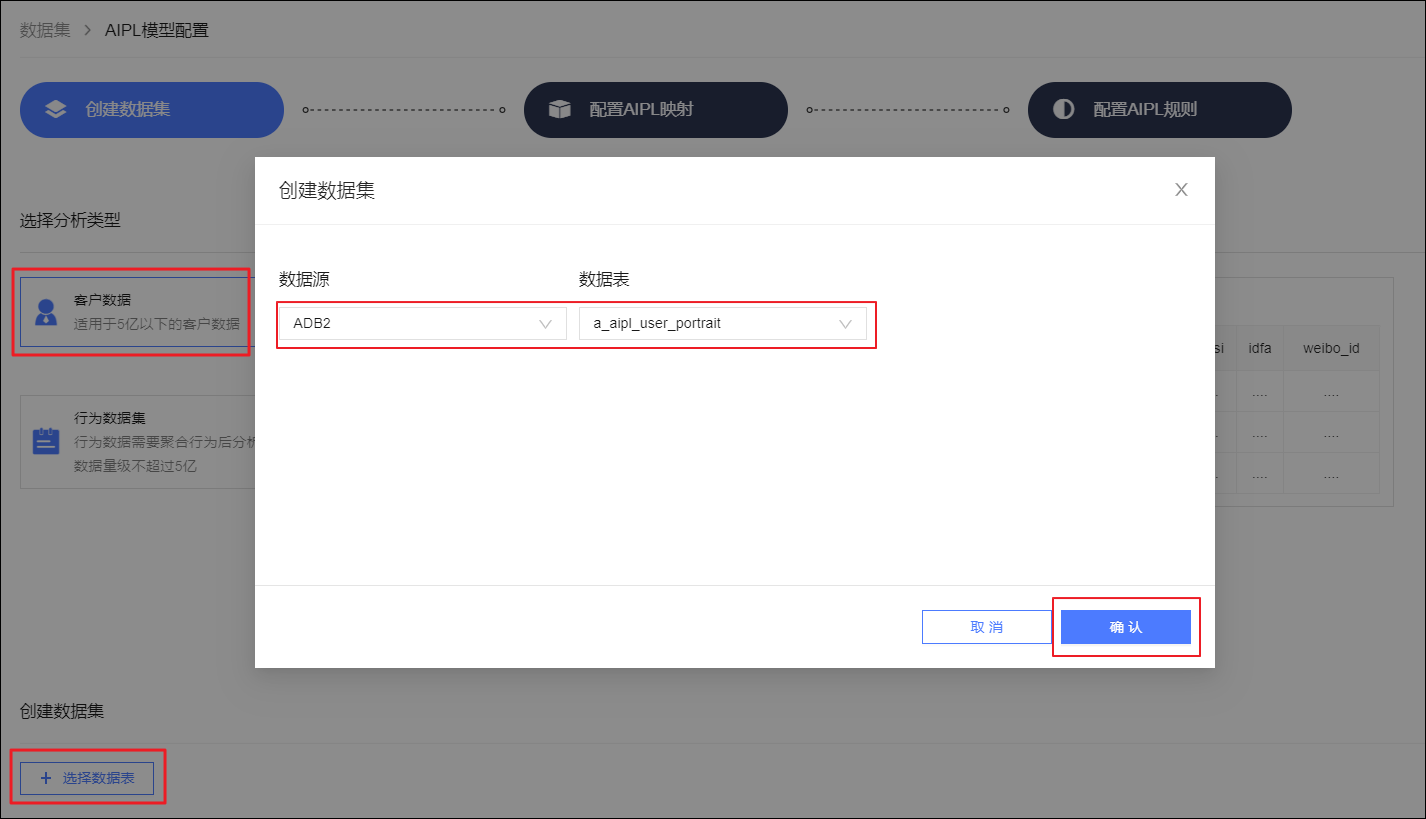
单击下一步。
配置AIPL映射,如下图所示。
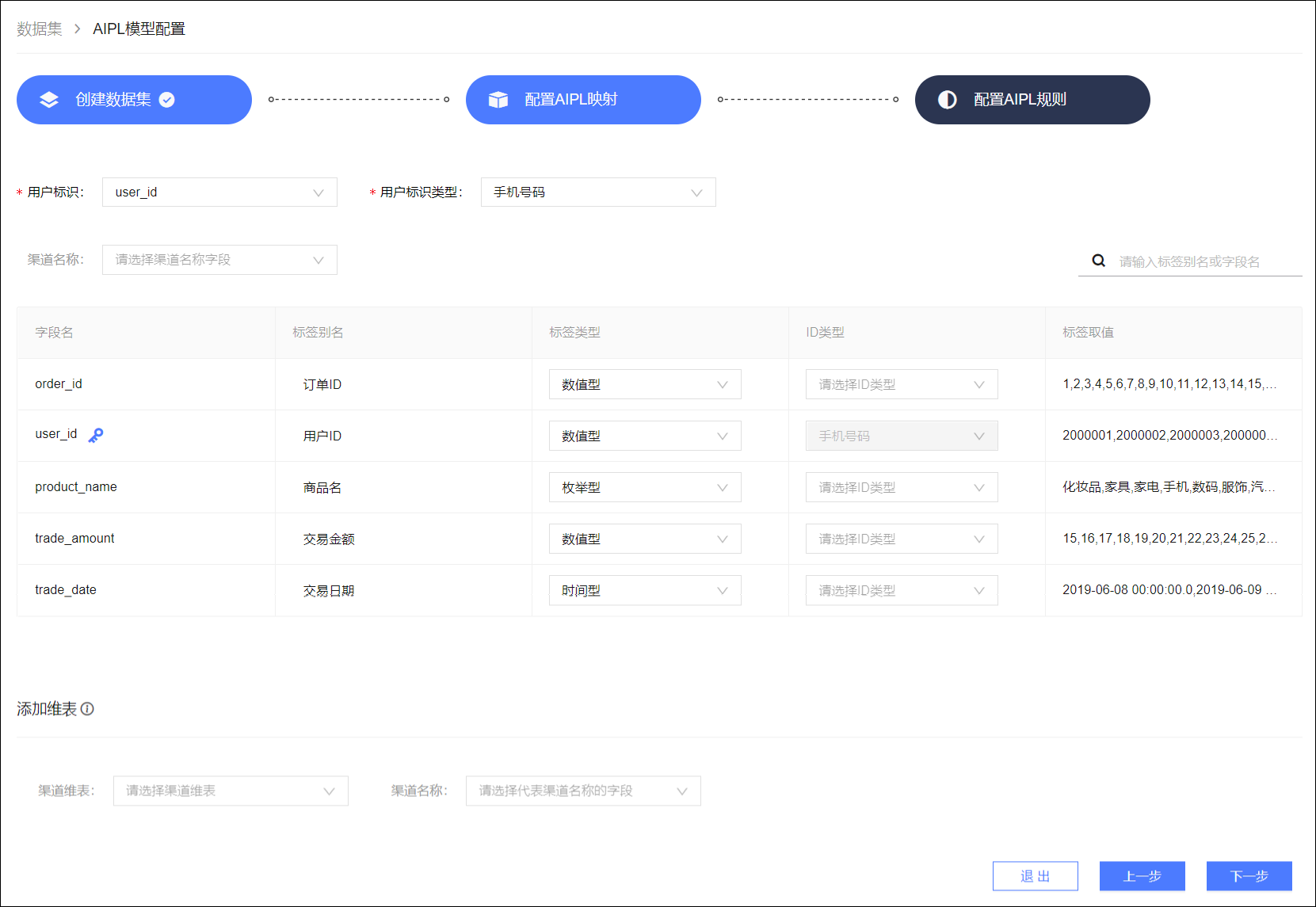
为数据集设置用户标识字段、用户标识类。
用户标识是用户在该数据集中的唯一标志,可以唯一确定一个用户。
用户标识类型为用户标识对应的ID类型,当受众圈选时,圈选的默认ID类型即为这里设置的用户标识。
ID类型支持OneID、UnionID、手机号码、电子邮箱、淘宝ID、淘宝昵称、淘宝OUID、支付宝ID、微博ID、手机IMEI、手机IDFA、手机IMSI、手机OAID、MAC地址、OpenID,共15种类型。
为各字段设置标签别名、标签类型,为ID字段配置ID类型。
标签类型支持枚举型、文本型、数据型、时间型。取值少于50个的文本型、数值型会被自动识别为枚举型。
说明请为ID字段设置ID类型,以免AIPL模型或基于该AIPL模型生成的人群包在推送到数据银行时无法选择多种ID。
(可选)选择表中的渠道名称字段,并在下方添加渠道维表,选择维表中的渠道名称字段。
单击下一步。
配置AIPL规则,如下图所示。
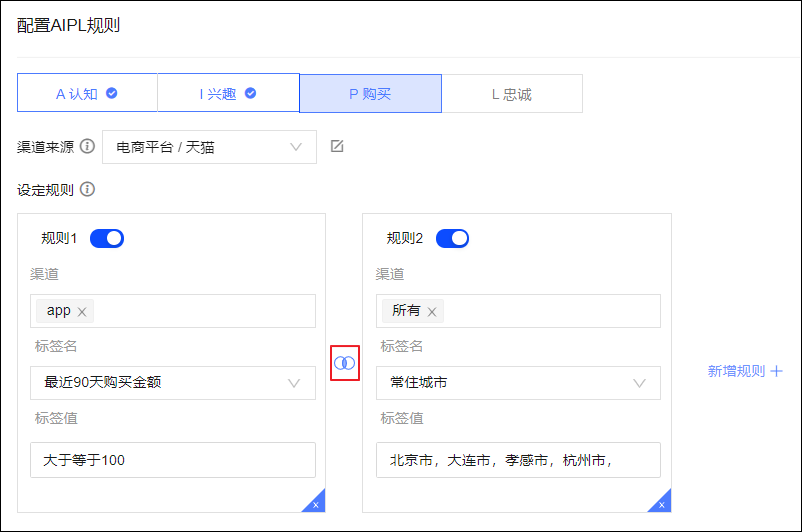
分别为A、I、P、L四类人群:
从下拉列表选择渠道来源。
渠道来源非第6步中配置的渠道名称,用于在推送AIPL模型到数据银行时区分渠道来源。系统已设置部分默认渠道来源,单击
 图标,您可以编辑渠道来源,具体操作,请参见下面的编辑渠道来源。
图标,您可以编辑渠道来源,具体操作,请参见下面的编辑渠道来源。根据您的品牌情况设定规则。
如已在第6步中配置渠道名称,则设定规则时需要从中选择渠道,支持多选。
单击新增规则,可增加一条规则。相邻规则间支持交集和并集两种关联方式,默认为交集,单击相邻规则间的交集符号
 或并集符号
或并集符号 可进行切换。
可进行切换。
四类人群的规则都配置完成后,单击完成。在弹窗中输入AIPL模型名称和保存位置,单击确认。
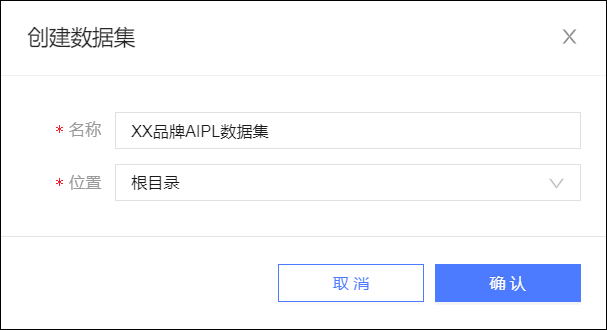 页面将跳转至数据集管理页面,可以在数据集列表看到新创建的AIPL模型。相关管理操作,请参见管理AIPL模型。由于AIPL数据集计算需要一定的时间,刚创建的AIPL模型不可使用,请等待计算完成后再操作。
页面将跳转至数据集管理页面,可以在数据集列表看到新创建的AIPL模型。相关管理操作,请参见管理AIPL模型。由于AIPL数据集计算需要一定的时间,刚创建的AIPL模型不可使用,请等待计算完成后再操作。
从行为数据集创建AIPL模型
如果您已创建行为数据集,可从行为数据集创建AIPL模型,由于行为数据集已配置用户标识、字段映射,您只需要为AIPL模型配置AIPL规则。创建行为数据集相关操作,请参见新建行为数据集。
从行为数据集创建AIPL模型操作步骤如下:
选择工作空间>配置管理>数据中心>数据集,进入数据集管理页面。
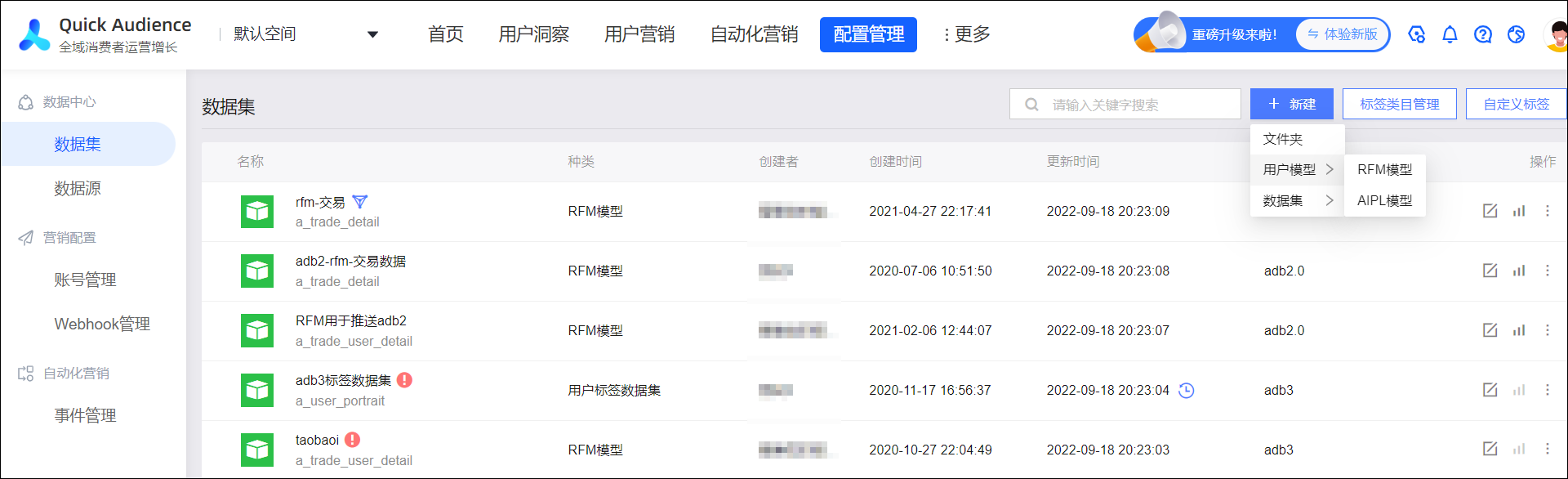
单击右上角新建>用户模型>AIPL模型,进入AIPL模型配置页面。
单击行为数据集,从行为数据集创建AIPL模型。
单击选择数据集,在弹窗中选择已配置的行为数据集,单击确认。
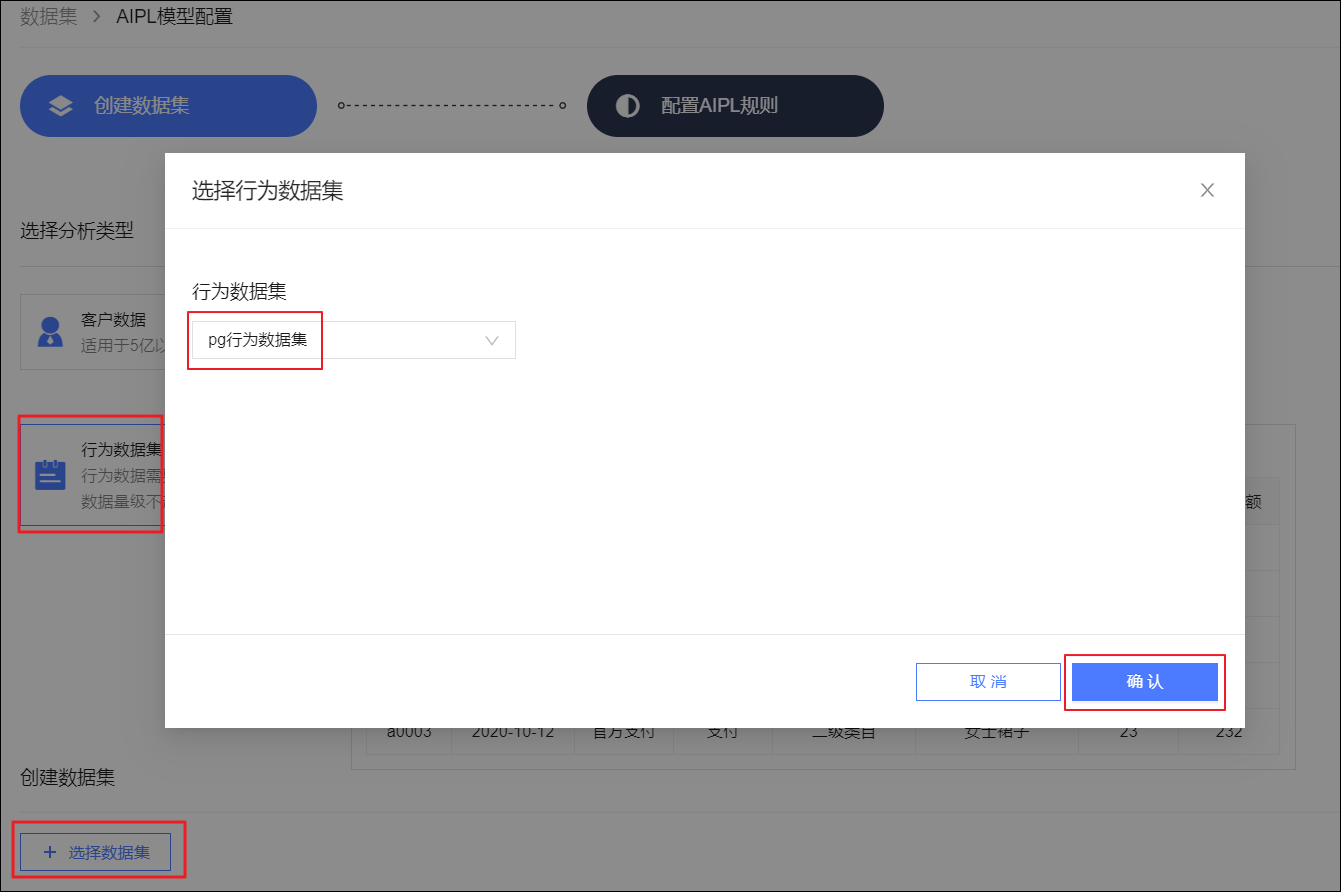
单击下一步。
配置AIPL规则,如下图所示。
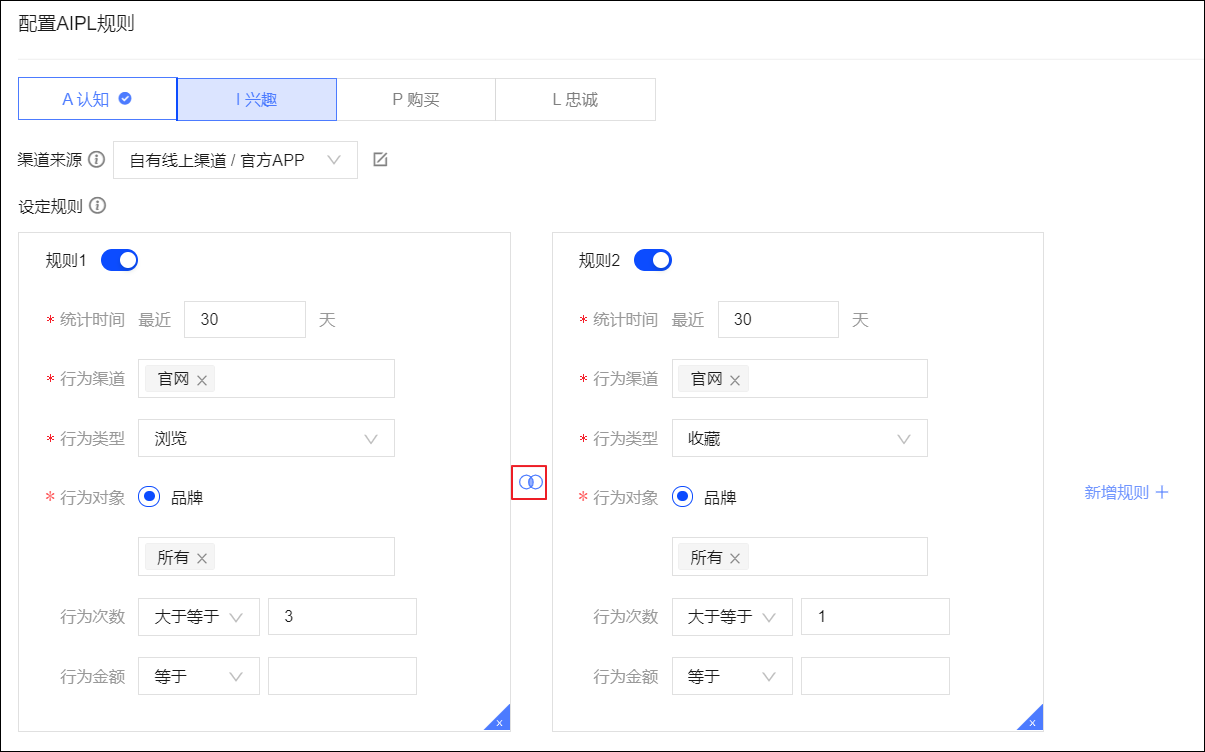
分别为A、I、P、L四类人群:
从下拉列表选择渠道来源。
渠道来源非行为数据集中的行为渠道,用于在推送AIPL模型到数据银行时区分渠道来源。系统已设置部分默认渠道来源,单击
 图标,您可以编辑渠道来源,具体操作,请参见下面的编辑渠道来源。
图标,您可以编辑渠道来源,具体操作,请参见下面的编辑渠道来源。根据您的品牌情况设定规则。
单击新增规则,可增加一条规则。相邻规则间支持交集和并集两种关联方式,默认为交集,单击相邻规则间的交集符号
 或并集符号
或并集符号 可进行切换。
可进行切换。
四类人群的规则都配置完成后,单击完成。在弹窗中输入AIPL模型名称和保存位置,单击确认。
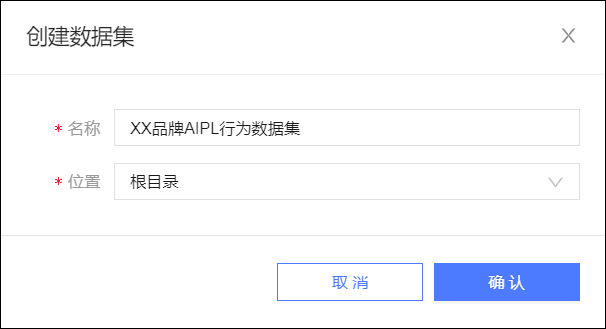 页面将跳转至数据集管理页面,可以在数据集列表看到新创建的AIPL模型。相关管理操作,请参见管理AIPL模型。由于AIPL数据集计算需要一定的时间,刚创建的AIPL模型不可使用,请等待计算完成后再操作。
页面将跳转至数据集管理页面,可以在数据集列表看到新创建的AIPL模型。相关管理操作,请参见管理AIPL模型。由于AIPL数据集计算需要一定的时间,刚创建的AIPL模型不可使用,请等待计算完成后再操作。
编辑渠道来源
单击 后,出现编辑渠道来源对话框,如下图所示。
后,出现编辑渠道来源对话框,如下图所示。
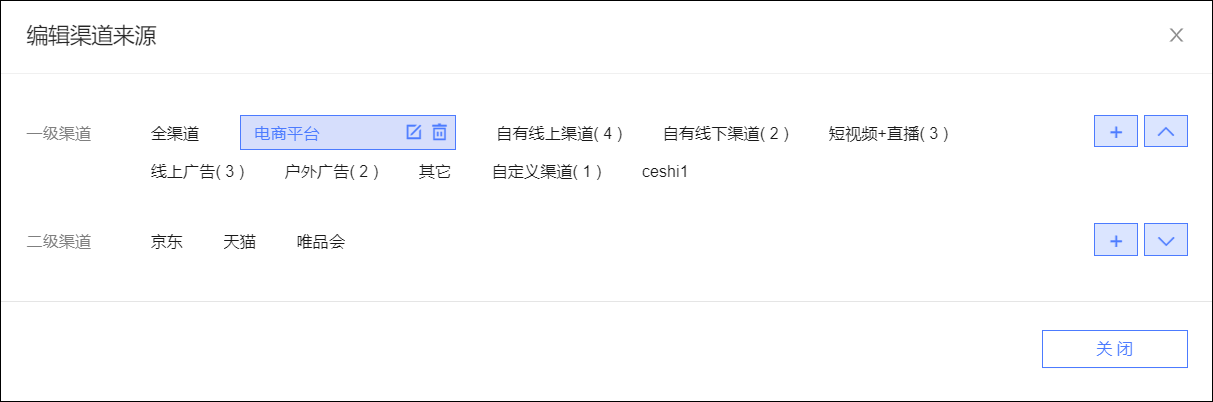
系统已设置部分默认渠道来源,您可进行新增和编辑、删除:
单击右侧的 + ,可新增渠道。
单击已有的渠道,出现
 和
和 图标,单击可分别进行编辑、删除操作。
图标,单击可分别进行编辑、删除操作。
相关文档
- 本页导读 (0)